Jak otevřít plánovač úloh Windows 10, 8 a Windows 7

- 4113
- 452
- MUDr. Atila Brázdil
Plánovač úloh Windows slouží k konfiguraci automatických akcí s určitými událostmi - když je počítač zapnutý nebo vstupující do systému, v určitém čase, s různými systémovými událostmi a nejen. Například s jeho pomocí můžete nakonfigurovat automatické připojení k internetu, někdy také škodlivé programy přidávají své úkoly do plánovače (viz viz., Například zde: prohlížeč s reklamou se otevírá).
V těchto pokynech existuje několik způsobů, jak otevřít plánovač úkolů Windows 10, 8 a Windows 7. Obecně, bez ohledu na verzi, budou metody téměř stejné. Může to být také užitečné: plánovač úkolů pro začátečníky.
1. Použití vyhledávání
Všechny nedávné verze Windows mají vyhledávání: Na hlavním panelu Windows 10, nabídka Start Windows 7 a na samostatném panelu v systému Windows 8 nebo 8.1 (panel lze otevřít pomocí klávesnic Win+S).

Pokud začnete vstoupit do „Plánovač úkolů“ do vyhledávacího pole, pak po vstupu do prvních postav uvidíte požadovaný výsledek, který spustí plánovač úkolů.
Obecně použití vyhledávání Windows k otevření těch prvků, pro které vyvstává otázka „jak spustit?„ - Pravděpodobně nejúčinnější metoda. Doporučuji si to zapamatovat a v případě potřeby jej použít. Současně lze spustit téměř všechny systémové nástroje více než jednou metodou, o které.
2. Jak spustit plánovač úkolů pomocí dialogového okna „Perform“
Ve všech verzích OS z Microsoftu bude tato metoda stejná:
- Stiskněte klávesy Win+R na klávesnici (kde vítězství - klíč s znakem OS), dialogové okno „Perform“ se otevře.
- Zadejte do něj Taskschd.MSc a klikněte na Enter - spustí se plánovač úkolů.
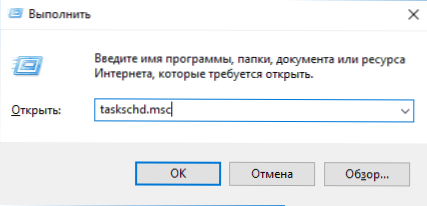
Stejný tým lze představit na příkazovém řádku nebo PowerShell - výsledek bude podobný.
3. Plánovač úkolů v ovládacím panelu
Plánovač úkolů můžete spustit z ovládacího panelu:
- Otevřete ovládací panel.
- Otevřete položku „Administration“, pokud je na ovládacím panelu nainstalován typ „ikony“ nebo „Systém a bezpečnost“, pokud je nainstalován typ „kategorie“.
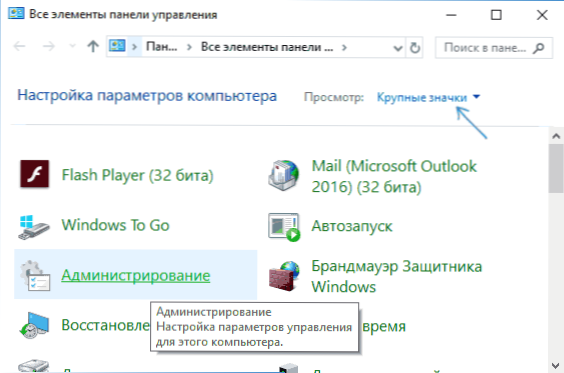
- Otevřete „Plánovač úkolů“ (nebo „Plán úkolů“ pro případ s prohlížením ve formě „kategorií“).
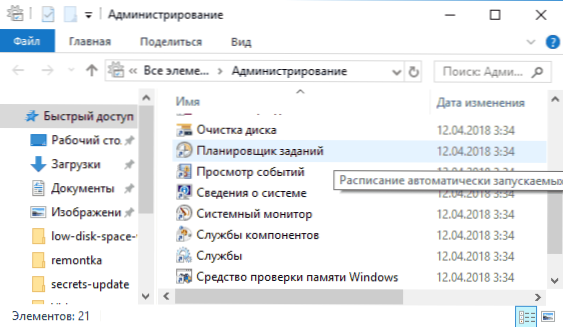
4. V nástroji „Management Computer Management“
Plánovač úkolů je přítomen v systému a jako prvek vybudovaného nástroje „Správa počítače“.
- Spusťte ovládací prvek počítače, například k tomu můžete stisknout klávesy Win+R, Enter Kompromgmt.MSc A stiskněte klávesu Enter.
- V levém panelu v části „Office programy„ vyberte „Plánovač úkolů“.
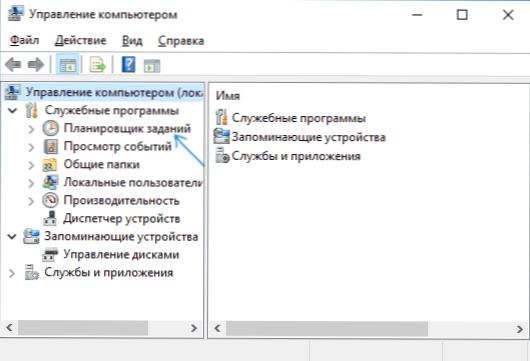
Plánovač úkolů bude otevřen přímo v okně „Správa počítače“.
5. Spuštění plánovače úkolů z nabídky Start
Plánovač úkolů je také přítomen v nabídce Windows 10 a Windows 7 Start. V 10-k lze nalézt v sekci (složky) „Windows Administration Means“.

V systému Windows 7 je ve spuštění - Standard - Official.
Nejedná se o všechny způsoby, jak zahájit plánovač úkolů, ale jsem si jist, že pro většinu situací budou popsané metody dost dost. Pokud něco nefunguje nebo existují otázky, zeptejte se v komentářích, pokusím se odpovědět.
- « Jak odstranit složku Windows.STARÝ
- Jak otevřít soubor HEIC (HEIF) v systému Windows (nebo převést HEIC na JPG) »

